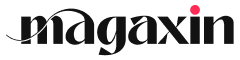Was ist ein Accordion in HTML?
Ein Accordion ist ein interaktives UI-Element, das es dir ermöglicht, umfangreiche Inhalte in einem kompakten Format darzustellen. Es besteht aus einer Reihe von Registerkarten oder Abschnitten, die erweitert oder ausgeblendet werden können, um ihren Inhalt anzuzeigen oder auszublenden.
Funktionsweise eines Accordions
Wenn du in einer Registerkarte oder einem Abschnitt auf eine Überschrift klickst, öffnet sich der Inhalt darunter und blendet ihn ein. Gleichzeitig wird der Inhalt anderer Registerkarten oder Abschnitte ausgeblendet. Diese Funktionsweise ähnelt einem Akkordeon, bei dem nur ein Abschnitt gleichzeitig erweitert werden kann.
Vorteile der Verwendung von Accordions
Accordions bieten mehrere Vorteile:
- Platzersparnis: Accordions helfen dabei, Platz auf deiner Website zu sparen, indem sie umfangreiche Inhalte in ein kompaktes Format verpacken.
- Verbesserte Organisation: Durch die Gruppierung ähnlicher Informationen in verschiedenen Abschnitten verbessern Accordions die Organisation und Lesbarkeit deiner Inhalte.
- Erhöhte Benutzerfreundlichkeit: Accordions machen es für Nutzer einfach, schnell auf die gesuchten Informationen zuzugreifen, ohne durch lange Textblöcke scrollen zu müssen.
- Barrierefreiheit: Accordions können mit screenreadern verwendet werden, wodurch sie für Nutzer mit Sehbehinderungen zugänglich sind.
Vorteile der Verwendung von Accordions in Webdesign
Accordions bieten Entwicklern und Designern eine elegante Lösung, informationsreiche Websites zu erstellen, ohne den Benutzer mit Textblöcken zu überfrachten. Hier sind einige der Hauptvorteile ihrer Verwendung:
Raumoptimierung
Accordions ermöglichen es dir, umfangreiche Inhalte auf begrenztem Raum zu organisieren. Durch das Zusammenfalten von Abschnitten kannst du wesentliche Informationen anzeigen, ohne die Seite zu überladen.
Verbesserte Benutzererfahrung
Accordions bieten eine intuitive Möglichkeit für Benutzer, nach spezifischen Informationen zu suchen. Sie können Abschnitte nach Belieben erweitern und reduzieren, was zu einem reibungsloseren und benutzerfreundlicheren Erlebnis führt.
Strukturierte Darstellung
Durch die Strukturierung von Inhalten in Accordions kannst du die Lesbarkeit verbessern und den Benutzern helfen, die gesuchte Informationen schnell zu finden. Dies ist besonders nützlich für Websites mit umfangreichen FAQ-Bereichen, Dokumentationen oder Produktbeschreibungen.
Mobile Optimierung
Accordions eignen sich hervorragend für mobile Geräte. Sie passen sich responsiv an unterschiedliche Bildschirmgrößen an und machen es Benutzern einfach, auf Informationen auch auf kleinen Bildschirmen zuzugreifen.
Erhöhte Interaktion
Accordions fördern die Interaktion mit den Inhalten deiner Website. Durch Klicken auf Abschnitte, um sie zu erweitern, werden Benutzer aktiv in den Entdeckungsprozess einbezogen.
Schritt-für-Schritt-Anleitung zum Erstellen eines Accordions mit HTML und CSS
Um ein Accordion in deiner Website zu erstellen, folge diesen Schritten:
HTML-Struktur
- Erstelle eine
<div>-Container für das Accordion. - Für jede Accordion-Gruppe erstelle ein
<div>-Element mit der Klasse "accordion-group". - Innerhalb jeder Gruppe erstelle zwei
<div>-Elemente:- Eines für den Accordion-Titel (mit der Klasse "accordion-title")
- Eines für den Accordion-Inhalt (mit der Klasse "accordion-content")
CSS-Styling
- Setze die Stile für den Accordion-Container, wie z. B. Hintergrundfarbe und Breite.
- Style den Accordion-Titel mit Eigenschaften wie Textfarbe, Hintergrundfarbe und Cursor-Stil.
- Style den Accordion-Inhalt ähnlich dem Titel und setze die anfängliche Anzeige auf "none".
- Definiere Stile für den Accordion-Titel im aktiven Zustand (z. B. andere Hintergrundfarbe, fette Schriftart).
- Füge Übergangseffekte für die Anzeige und Ausblendung des Inhalts hinzu.
JavaScript-Funktionalität (optional)
Um eine erweiterbare Funktionalität hinzuzufügen, kannst du JavaScript verwenden:
- Füge ein JavaScript-Skript hinzu, das alle Accordion-Titel auswählt.
- Erstelle einen Event-Listener für das Klicken auf die Titel.
- Implementiere die Logik, um den Inhalt der geklickten Gruppe anzuzeigen und alle anderen Inhalte auszublenden.
Beispielcode
Hier ist ein Beispielcode für ein einfaches Accordion:
<div class="accordion">
<div class="accordion-group">
<div class="accordion-title">Titel 1</div>
<div class="accordion-content">Inhalt 1</div>
</div>
<div class="accordion-group">
<div class="accordion-title">Titel 2</div>
<div class="accordion-content">Inhalt 2</div>
</div>
</div>
.accordion {
width: 500px;
background-color: #f2f2f2;
}
.accordion-title {
padding: 10px;
cursor: pointer;
background-color: #eee;
}
.accordion-content {
display: none;
padding: 10px;
background-color: #fff;
}
.accordion-title.active {
background-color: #800000;
color: #fff;
}
const accordions = document.querySelectorAll('.accordion-title');
accordions.forEach((accordion) => {
accordion.addEventListener('click', () => {
const content = accordion.nextElementSibling;
if (content.style.display === 'none') {
content.style.display = 'block';
} else {
content.style.display = 'none';
}
});
});
Styling-Optionen für Accordions
Sobald du dein Akkordeon erstellt und implementiert hast, kannst du es mit CSS stilvoll anpassen, um es an das Design deiner Website anzupassen. Hier sind einige Styling-Optionen, die du verwenden kannst:
Design der Kopfzeile
- Schriftart und -größe: Passe die Schriftart und -größe der Header-Texte an, um sie besser lesbar zu machen.
- Farbe: Verwende Farben, die das Farbschema deiner Website ergänzen oder kontrastieren.
- Hintergrundfarbe: Passe die Hintergrundfarbe der Kopfzeilen an, um ein visuelles Interesse zu wecken oder bestimmte Bereiche hervorzuheben.
- Abrunden der Ecken: Runde die Ecken der Kopfzeilen ab, um ein weicheres und moderneres Aussehen zu erzielen.
Design des Inhalts
- Schriftart und -größe: Wähle eine lesbare Schriftart und -größe für den Inhalt.
- Farbe: Verwende Farben, die leicht zu lesen sind und zur Gesamtästhetik deiner Website passen.
- Abstand: Passe den Abstand zwischen den Inhaltselementen an, um die Lesbarkeit zu verbessern.
- Aufzählungspunkte und Nummern: Verwende Aufzählungspunkte oder Nummern, um Listen oder Schritte hervorzuheben.
- Bilder und Icons: Füge Bilder oder Icons hinzu, um den Inhalt zu veranschaulichen und zu unterbrechen.
Übergänge
- Animationsdauer: Lege die Dauer der Ein- und Ausblendeanimationen fest.
- Übergangstyp: Wähle aus verschiedenen Übergangstypen, wie z. B. "ease-in-out" oder "linear".
- Übergangsverzögerung: Verzögere den Beginn der Animationen, um Effekte wie einen Schwebeeffekt zu erzielen.
Medienabfragen
- Responsive Design: Passe das Akkordeon mit Medienabfragen an verschiedene Bildschirmgrößen an.
- Stapelbare Kopfzeilen: Mache die Kopfzeilen auf kleineren Bildschirmen stapelbar, um Platz zu sparen.
- Ausgeblendeter Inhalt: Blende den Inhalt auf kleineren Bildschirmen aus, um die Ladezeiten zu verbessern.
Denke daran, dass du beim Styling deines Akkordeons vereinheitlicht vorgehen und es mit dem Gesamterscheinungsbild deiner Website im Einklang halten solltest. Mit ein wenig Kreativität und Experimentierfreude kannst du eindrucksvolle und benutzerfreundliche Akkordeons erstellen.
Verwendung von JavaScript zur Implementierung fortgeschrittener Funktionen
Mit JavaScript kannst du deinen HTML-Accordion noch leistungsstärker machen und weitere Funktionen implementieren. Hier sind einige Möglichkeiten:
Einblenden und Ausblenden von Inhalten
Standardmäßig blenden Accordions Inhalte ein und aus, wenn du auf die Überschriften klickst. Mit JavaScript kannst du dies anpassen und z. B. Inhalte anzeigen oder ausblenden, wenn du mit der Maus über die Überschrift fährst oder eine Taste drückst.
Erweiterte Animationen
JavaScript ermöglicht erweiterte Animationen beim Ein- und Ausblenden von Inhalten. Du kannst benutzerdefinierte Übergänge, Zeitverzögerungen und andere visuelle Effekte erstellen, um die Benutzerinteraktion zu verbessern.
Speichern des Zustands
Mithilfe von JavaScript kannst du den Zustand des Accordions behalten, selbst wenn die Seite neu geladen wird oder der Benutzer zu einem anderen Abschnitt navigiert. Auf diese Weise können Benutzer schnell zu dem Abschnitt zurückkehren, in dem sie zuletzt waren.
Akkordeon-Steuerelemente
JavaScript ermöglicht dir die Implementierung von Akkordeon-Steuerelementen wie Pfeilen oder Symbolen, mit denen der Benutzer Inhalte schnell ein- oder ausblenden kann.
Dynamische Inhaltserstellung
Mit JavaScript kannst du Inhalte dynamisch zu deinem Accordion hinzufügen oder daraus entfernen, wodurch es für die Erstellung interaktiver und anpassbarer Webdesigns geeignet ist.
Kompatibilität mit barrierefreien Technologien
JavaScript kann verwendet werden, um die Barrierefreiheit des Accordions zu verbessern, z. B. durch die Implementierung von Tastaturnavigation und Screenreadern-Unterstützung.
Best Practices und Tipps für effektive Accordions
Um sicherzustellen, dass deine Accordions sowohl effektiv als auch benutzerfreundlich sind, befolge diese Best Practices und Tipps:
Organisiere Inhalte logisch
Gruppiere verwandte Informationen in einem einzigen Accordion, um die Navigation für Nutzer zu vereinfachen. Vermeide zu viele Ebenen von Accordions, da dies die Benutzererfahrung verwirren kann.
Verwende aussagekräftige Titel
Die Titel der Accordion-Abschnitte sollten prägnant und beschreibend sein. Dies hilft Nutzern, schnell die benötigten Informationen zu finden.
Begrenze die Anzahl der Accordions
Verwende Accordions sparsam, insbesondere auf mobilen Geräten, wo der Platz begrenzt ist. Zu viele Accordions können die Seite unübersichtlich und schwer zu navigieren machen.
Berücksichtige Barrierefreiheit
Stelle sicher, dass deine Accordions für Nutzer mit Sehbehinderungen zugänglich sind. Verwende aussagekräftige Alternativtexte für Bilder und stellen eine Möglichkeit für Nutzer bereit, das Accordion mit der Tastatur zu steuern.
Überlege dir das Design sorgfältig
Wähle ein Design, das zum Stil deiner Website passt und die Lesbarkeit verbessert. Vermeide überladene oder kontrastarme Designs.
Teste und optimiere
Teste deine Accordions auf verschiedenen Geräten und Browsern, um sicherzustellen, dass sie korrekt funktionieren und auf allen Plattformen optimal aussehen.
Erwäge interaktive Funktionen
Erwäge die Verwendung interaktiver Funktionen wie tooltips oder animations, um die Benutzererfahrung zu verbessern und die Navigation intuitiver zu gestalten.
Überwache die Nutzung
Verwende Analyse-Tools, um die Nutzung und Wirksamkeit deiner Accordions zu überwachen. Überprüfe, welche Abschnitte am häufigsten geöffnet werden, und optimiere sie bei Bedarf.
Fehlerbehebung bei häufigen Problemen mit Accordions
Das Accordion lässt sich nicht erweitern
- Überprüfe, ob du die CSS-Klasse
display: none;korrekt zum geschlossenen Zustand des Accordion-Panels hinzugefügt hast. - Stelle sicher, dass die JavaScript-Funktion, die das Panel erweitert, korrekt mit dem Accordion-Element verknüpft ist.
Die Höhe des Accordion-Panels ist falsch
- Stelle sicher, dass du die richtige Höhe für das Accordion-Panel in den CSS-Regeln festgelegt hast.
- Überprüfe, ob andere CSS-Regeln die Höhe des Panels überschreiben.
Die Übergänge funktionieren nicht
- Überprüfe, ob du die CSS-Eigenschaft
transitionzum Accordion-Element hinzugefügt hast. - Stelle sicher, dass die Dauer und der Typ des Übergangs korrekt eingestellt sind.
Das Accordion lässt sich nicht mit der Tastatur steuern
- Überprüfe, ob du die Attributaddition für Barrierefreiheit, wie z. B.
role="tablist",aria-labelledbyundaria-expanded, zu den Accordion-Elementen hinzugefügt hast. - Stelle sicher, dass die JavaScript-Funktion, die das Panel erweitert, mit den Tastaturereignissen verknüpft ist.
Das Accordion ist nicht für mobile Geräte geeignet
- Verwende Medienabfragen, um die CSS-Regeln für verschiedene Bildschirmgrößen anzupassen.
- Betrachte die Verwendung von JavaScript, um die Funktionalität des Accordions auf mobilen Geräten zu verbessern, z. B. durch die Bereitstellung von Tippen- und Wischgesten.
Das Accordion funktioniert mit bestimmten Browsern nicht richtig
- Überprüfe, ob du die neuesten Versionen der Browser verwendest, die du unterstützen möchtest.
- Stelle sicher, dass dein Code Cross-Browser-Kompatibilität aufweist und nicht von browser-spezifischen Funktionen abhängt.
Ich erhalte eine JavaScript-Konsolenfehlermeldung
- Überprüfe die Konsolenfehlermeldung sorgfältig.
- Suche nach Hinweisen auf Syntaxfehler, fehlende Variablen oder andere Probleme.
- Verwende Debugger-Tools in deinem Browser, um den Fehler genauer zu lokalisieren.
Beispielcode und Demo eines Accordions
Um dich bei der Implementierung eines Accordions in deinen eigenen Webprojekten zu unterstützen, haben wir hier einen Beispielcode zusammengestellt, den du direkt in deine HTML- und CSS-Dateien einfügen kannst:
HTML-Code:
<div class="accordion">
<div class="accordion-item">
<div class="accordion-title">
<h3>Überschrift 1</h3>
</div>
<div class="accordion-content">
<p>Inhalt 1</p>
</div>
</div>
<div class="accordion-item">
<div class="accordion-title">
<h3>Überschrift 2</h3>
</div>
<div class="accordion-content">
<p>Inhalt 2</p>
</div>
</div>
<div class="accordion-item">
<div class="accordion-title">
<h3>Überschrift 3</h3>
</div>
<div class="accordion-content">
<p>Inhalt 3</p>
</div>
</div>
</div>
CSS-Code:
.accordion {
width: 100%;
}
.accordion-item {
margin-bottom: 1rem;
border: 1px solid #ccc;
}
.accordion-title {
cursor: pointer;
padding: 10px;
background-color: #ccc;
}
.accordion-title:hover {
background-color: #f1f1f1;
}
.accordion-content {
max-height: 0;
overflow: hidden;
}
.accordion-content.active {
max-height: 100px;
}
Demo
Klicke auf diese Live-Demo, um das Accordion in Aktion zu erleben. Anpassungen am Beispielcode können durch Änderung der CSS-Eigenschaften vorgenommen werden, um das Aussehen und Verhalten des Accordions an deine individuellen Bedürfnisse anzupassen.